Changer la langue d'affichage sur le système Windows en leurs langues régionales est bénéfique pour tous les utilisateurs de Windows dans un pays où la langue régionale a une plus grande importance que la langue anglaise.
Avec l'introduction de Windows 11, Microsoft a pris cela en considération et a intégré toutes les langues imaginables du monde entier. Cela simplifie l'utilisation du système Windows pour les personnes qui ont du mal à lire et à comprendre l'anglais.
PUBLICITÉ
Si un utilisateur souhaite modifier la langue d'affichage sur son système Windows 11, cet article lui montrera comment procéder en quelques étapes simples décrites ci-dessous.
REMARQUE: Avant de continuer avec ce message, gardez à l'esprit que tout système connecté avec un compte Microsoft sera automatiquement synchroniser les paramètres qui ont été modifiés sur le système, avec tous les appareils qui utilisent le même compte Microsoft pour connexion.
Comment changer la langue d'affichage sur Windows 11
Étape 1: Appuyez sur le les fenêtres touche de votre clavier et tapez réglages.
Étape 2: Sélectionnez le Réglages app à partir des résultats de la recherche pour ouvrir l'application Réglages app sur votre système comme indiqué ci-dessous.

Étape 3: Une fois l'application Paramètres ouverte, cliquez sur Heure et langue sur le côté gauche de la fenêtre Paramètres.
Étape 4: Ensuite, sélectionnez Langue & région sur la page Heure et langue comme indiqué ci-dessous.
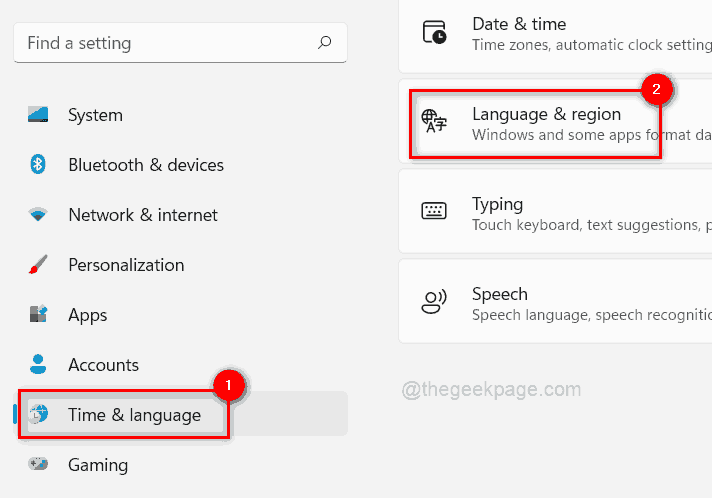
Étape 5: Sous Langue, cliquez sur Ajouter une langue bouton devant le Langues préférées option.
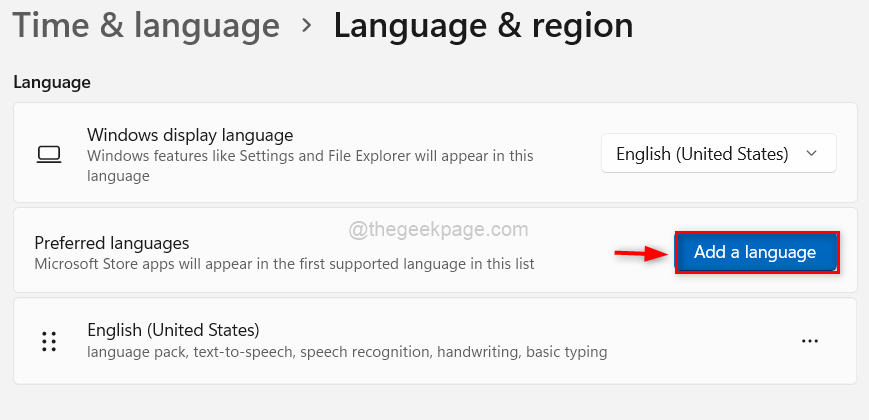
Étape 6: Dans la fenêtre contextuelle, saisissez le nom de la langue que vous souhaitez ajouter (par ex. chinois) et sélectionnez toutes les langues souhaitées.
PUBLICITÉ
Étape 7: Cliquez ensuite sur Suivant bouton pour continuer.
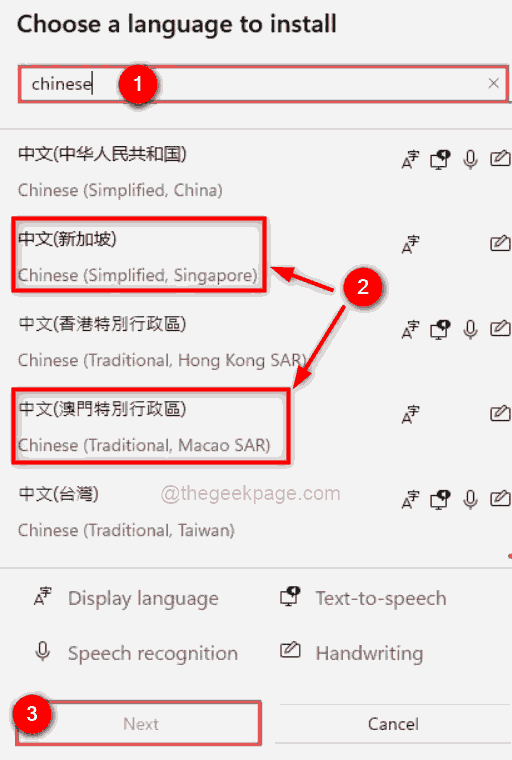
Étape 8: Dans la fenêtre Installer les fonctionnalités linguistiques, cochez toutes les fonctionnalités linguistiques facultatives que vous souhaitez télécharger et installer.
Étape 9: Si vous ne souhaitez pas définir immédiatement la langue comme langue d'affichage, décochez la Définir comme ma langue d'affichage Windows.
Étape 10: Cliquez sur le Installer pour lancer le téléchargement et l'installation des langues que vous avez choisies.

Étape 11: Une fois le téléchargement et l'installation des langues terminés, cliquez sur la liste déroulante des langues d'affichage Windows en haut, comme indiqué ci-dessous.
Étape 12: Sélectionnez la langue que vous avez installée dans la liste.

Étape 13: Dès que vous le sélectionnez, Windows avertit l'utilisateur qu'il doit se déconnecter et se reconnecter pour refléter les changements de langue d'affichage. Alors cliquez sur le Déconnexion bouton pour prendre effet.
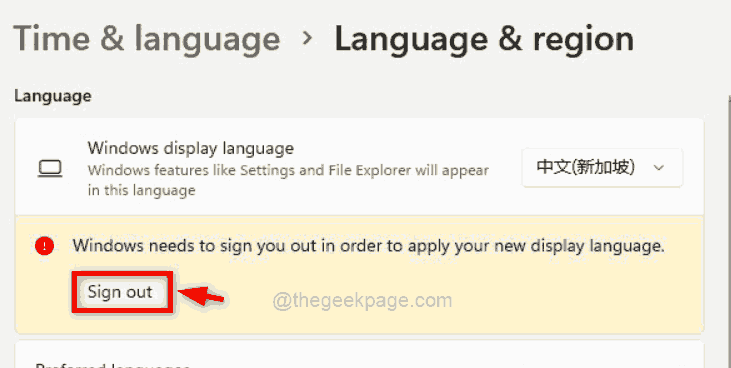
Comment arrêter la synchronisation des langues définies sur le système Windows 11
Si vous souhaitez uniquement modifier la langue d'affichage sur un système Windows et non sur tous les appareils, veuillez suivre les étapes ci-dessous.
PUBLICITÉ
Étape 1: Appuyez sur Windows + je clés ensemble pour ouvrir le Réglages application sur le système.
Étape 2: Ensuite, cliquez sur le Comptes option dans le menu de gauche comme indiqué ci-dessous.
Étape 3: Sélectionnez Sauvegarde Windows sur le côté droit de la fenêtre de l'application Paramètres.
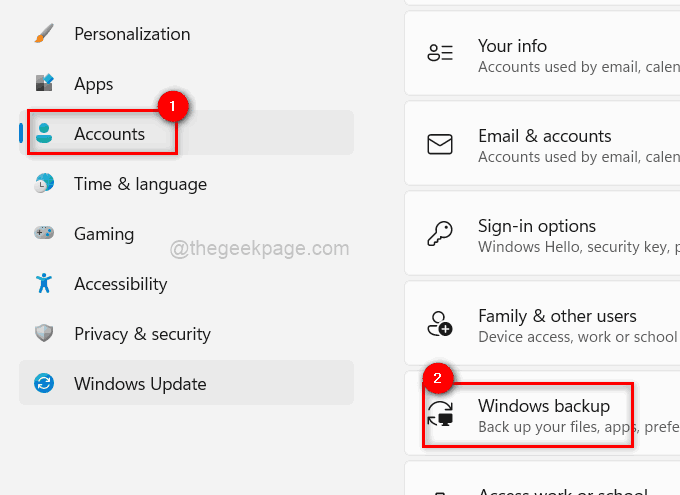
Étape 4: Cliquez sur Rappelles toimes préférences option pour l'agrandir comme indiqué dans l'image ci-dessous.

Étape 5: Enfin, décochez la case Préférences linguistiques case à cocher pour arrêter la synchronisation des paramètres de langues sur tous les autres appareils.

Étape 6: Une fois terminé, fermez la fenêtre des paramètres.
C'est tout. Par la suite, aucune préférence de langue ne sera synchronisée avec votre compte Microsoft.
C'est tout les gars.
J'espère que cet article était informatif. Veuillez nous en informer dans la section des commentaires ci-dessous.
Merci!
PUBLICITÉ


